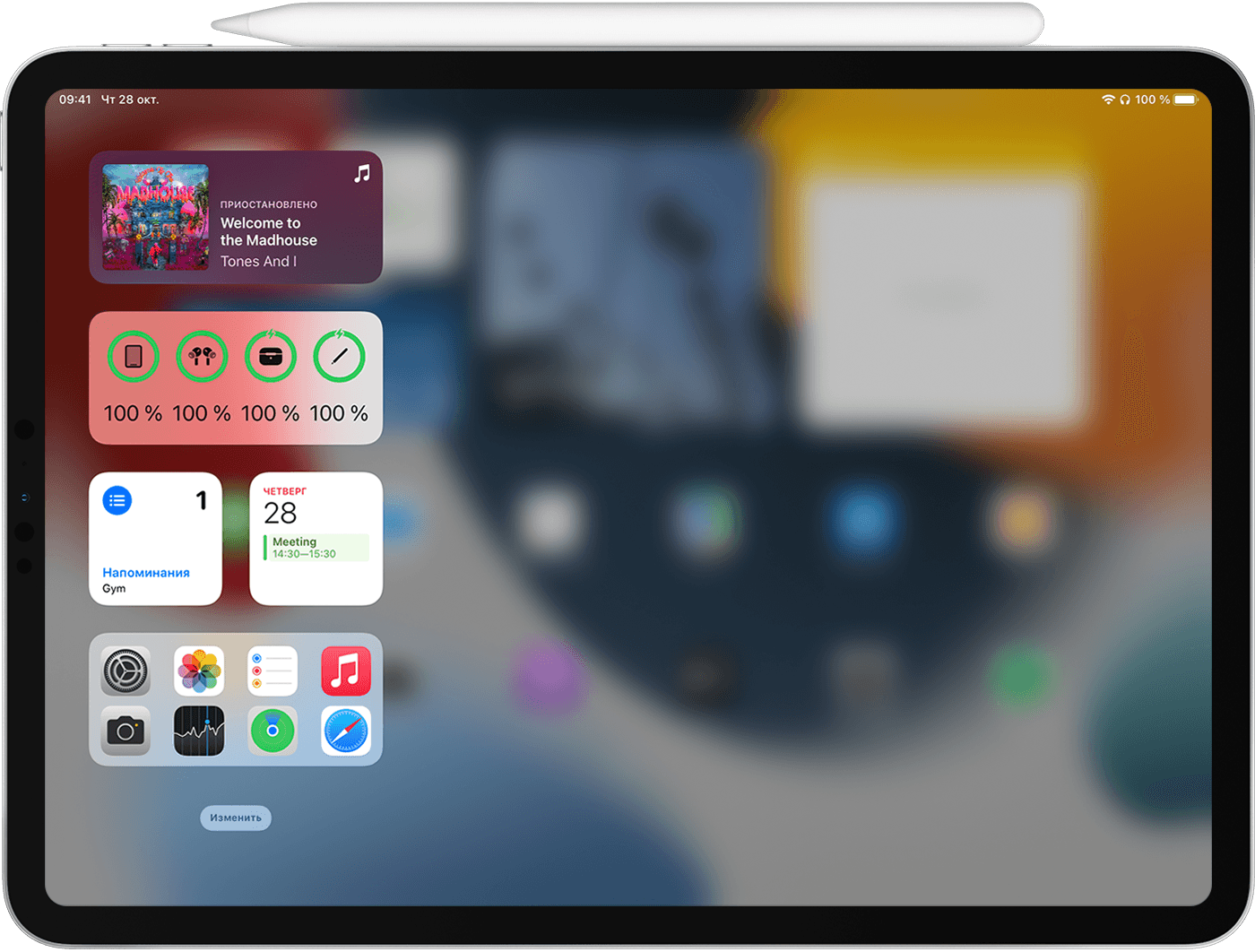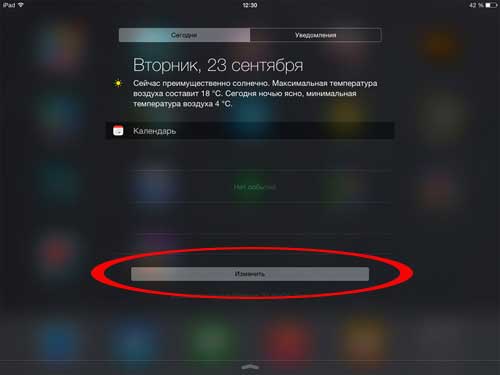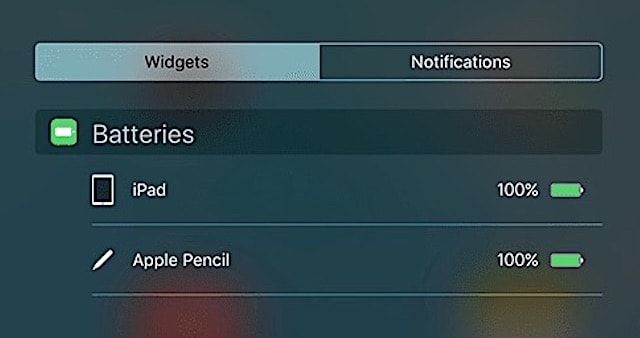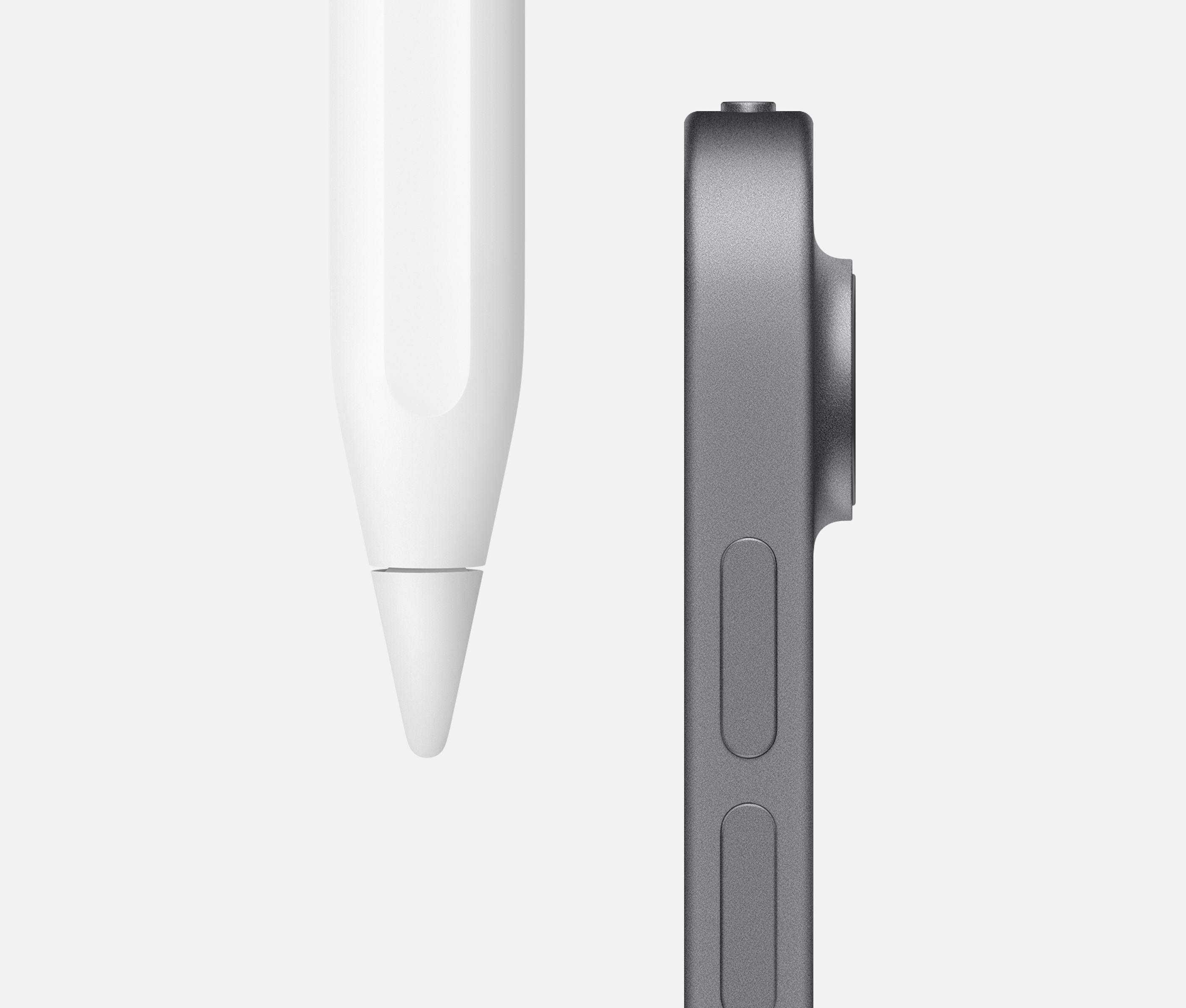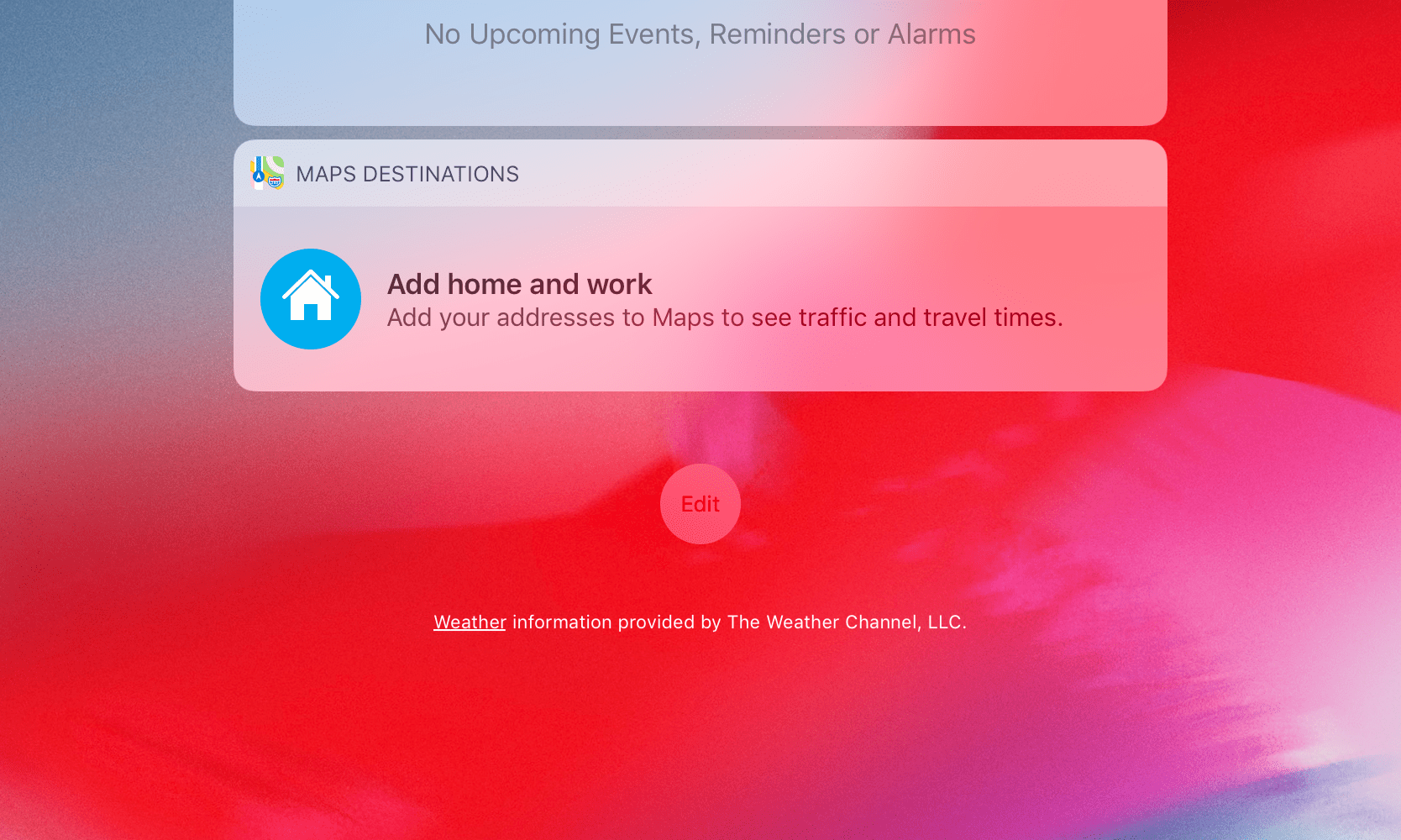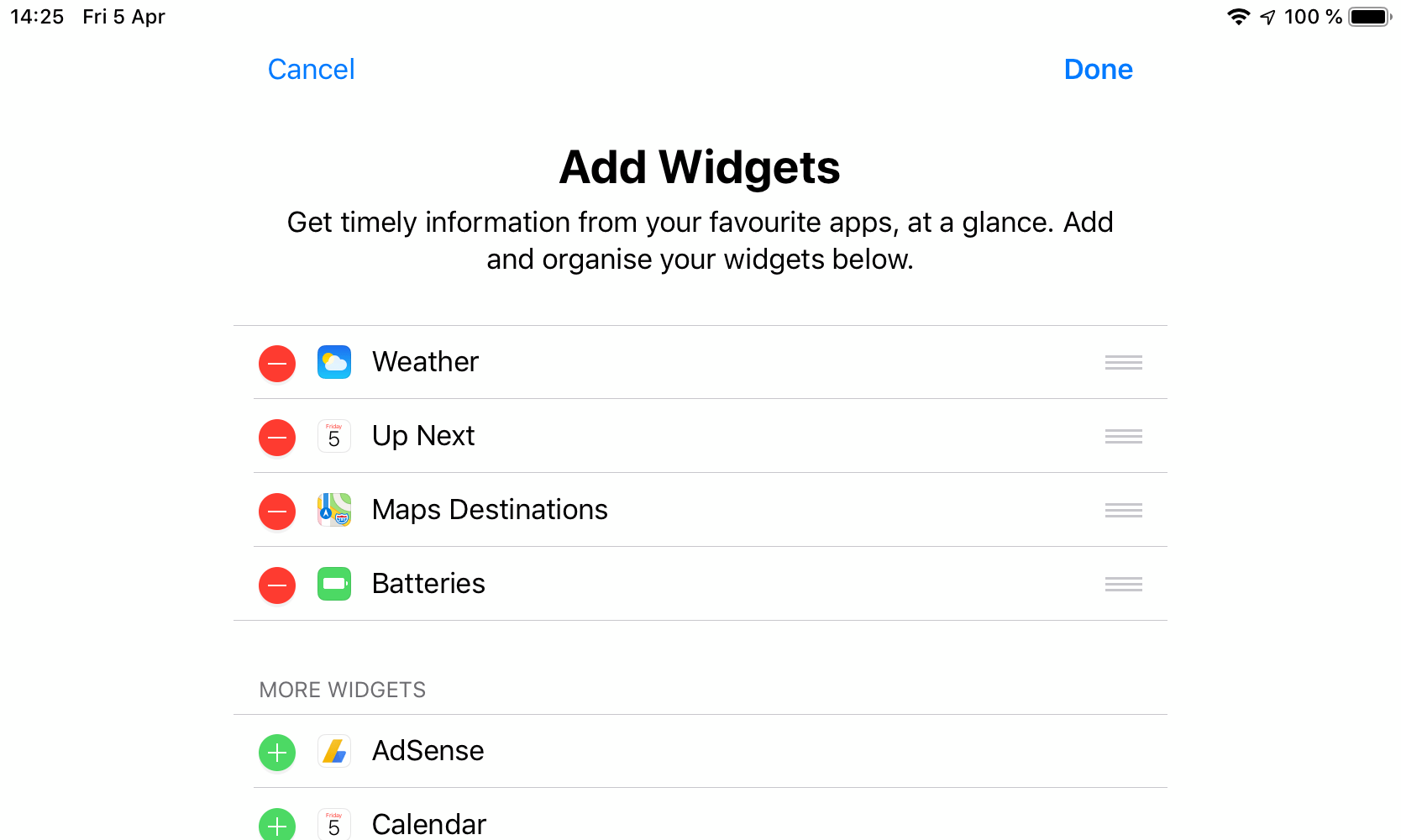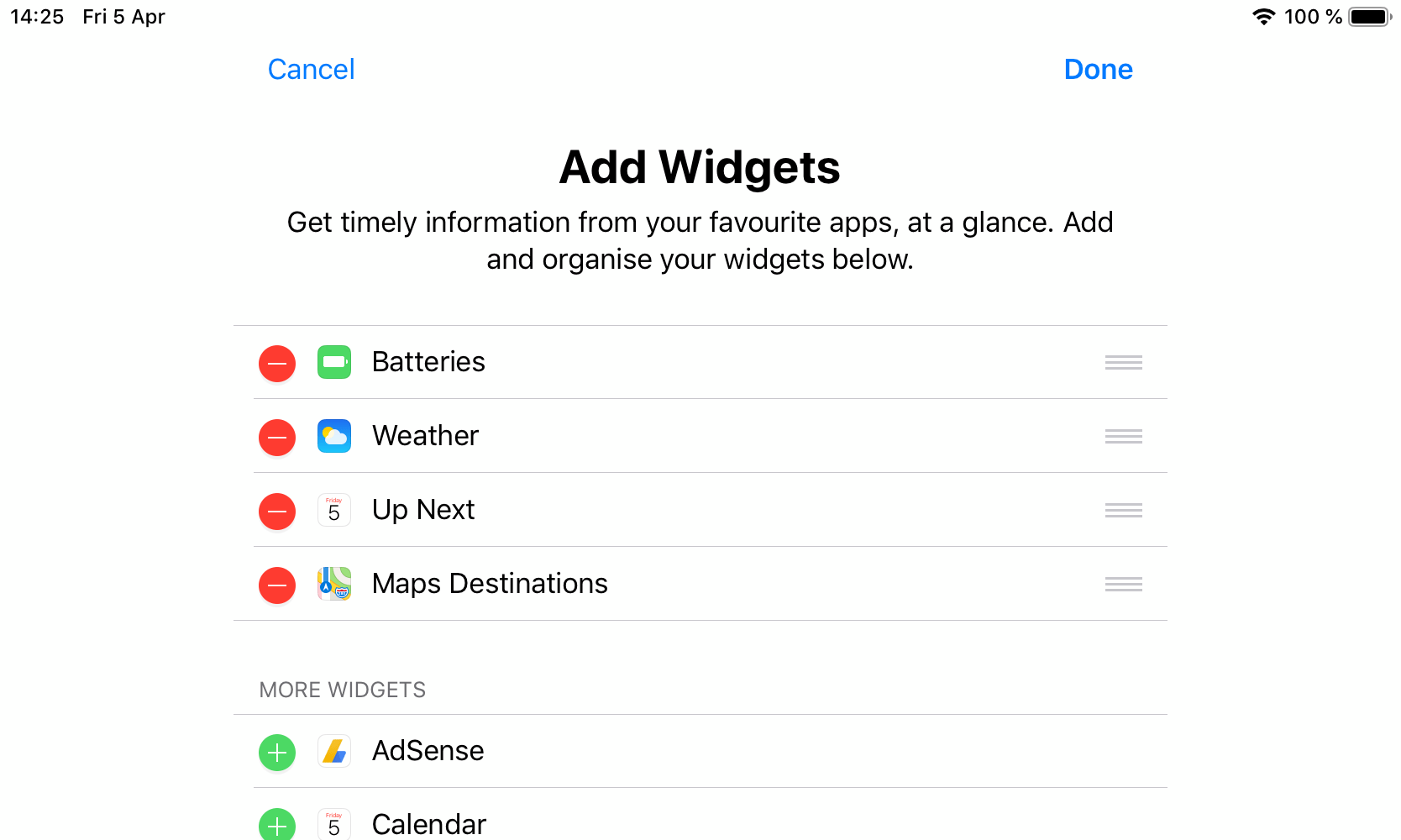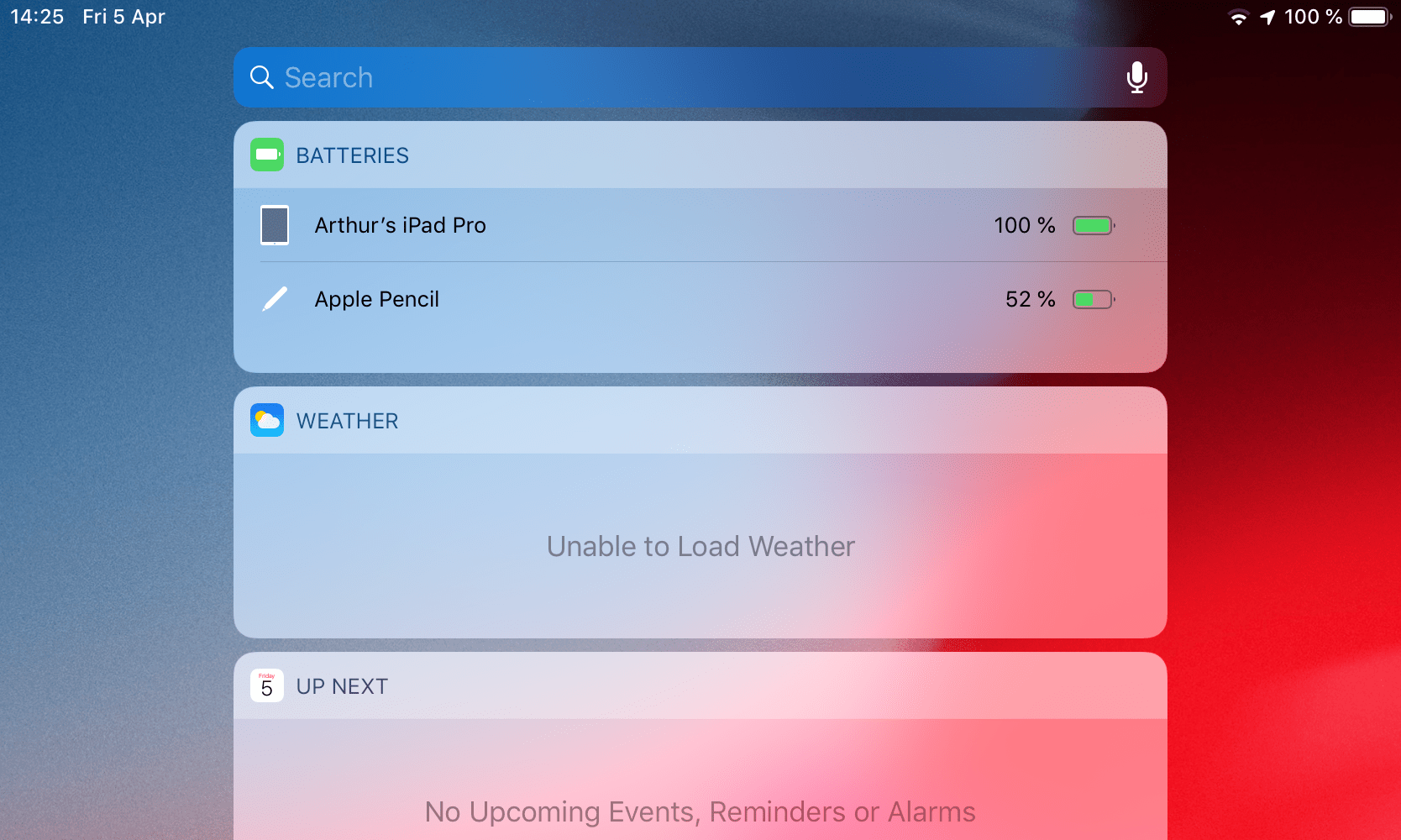- Зарядка Apple Pencil и проверка аккумулятора
- Зарядка
- Если у вас Apple Pencil (2-го поколения)
- Если у вас Apple Pencil (1-го поколения)
- Проверка состояния заряда
- Как узнать уровень заряда батареи Apple Pencil
- Как проверить заряд аккумулятора Apple Pencil
- Как проверить заряд аккумулятора Apple Pencil
- Как проверить уровень заряда батареи на Apple Pencil
- Как проверить уровень заряда батареи Apple Pencil?
- Решение
- Заключение
Зарядка Apple Pencil и проверка аккумулятора
Узнайте, как зарядить Apple Pencil и проверить уровень заряда аккумулятора.
Зарядка
Процедуры зарядки Apple Pencil (2-го поколения) и Apple Pencil (1-го поколения) различаются. Узнайте, какая у вас модель Apple Pencil, если не уверены.
Если у вас Apple Pencil (2-го поколения)
Подключите Apple Pencil к магнитному разъему на длинной стороне iPad.
Если в верхней части экрана на мгновение не появляется состояние заряда, проверьте, включен ли модуль Bluetooth.
Если у вас Apple Pencil (1-го поколения)
Подключите Apple Pencil к разъему Lightning на iPad. Заряжать его можно также через адаптер питания USB из комплекта поставки Apple Pencil.
Apple Pencil быстро зарядится от любого из указанных источников питания.
Проверка состояния заряда
При подключении Apple Pencil (2-го поколения) на экране iPad на мгновение появляется состояние заряда.
Посмотреть уровень заряда Apple Pencil можно в представлении «Сегодня» на iPad. Просто смахните слева направо на экране «Домой» или экране блокировки.
Если вы заряжаете Apple Pencil (2-го поколения) от iPad Pro, а ваше устройство бесключевого доступа к автомобилю (электронный открыватель) находится поблизости, наложение сигналов может помешать вам открыть автомобиль с помощью электронного открывателя. В этом случае можно просто убрать iPad Pro от электронного открывателя или отсоединить Apple Pencil от iPad Pro и хранить его отдельно. По окончании зарядки Apple Pencil любое наложение сигналов исчезнет.
Источник
Как узнать уровень заряда батареи Apple Pencil
После подключения стилуса Apple Pencil к вашему новому iPad Pro крайне полезным будет включить на планшете одну программную фичу — виджет контроля заряда батареи для iOS 9.
Главная особенность данного софтика состоит в том, что он показывает не только уровень заряда аккумулятора самого iPad Pro, но также и заряд батарей любого из подключенных к планшету внешних Bluetooth-девайсов. А поскольку Apple Pencil с iPad Pro тоже коннектится через Bluetooth-соединение, то виджет отображать будет и состояние заряда стилуса, что очень удобно на практике.
Чтобы включить этот самый виджет, сначала заходим в «Центр уведомлений» (открывается стандартным свайпом сверху-вниз по верхней кромке экрана планшета).
В «Центре уведомлений» тапаем кнопку «Изменить» (под Календарем), далее в списке доступных Виджетов находим и выбираем иконку «Элементы питания» и жмем значок «+«, расположенный рядом с ней. После добавления виджета и установки его на удобное место, подтверждаем решение нажатием кнопки «Готово» (в верхней части экрана).
После этого вы сможете оперативно проверять уровень заряда своего Apple Pencil, а также других аксессуаров, включая Apple Watch, наушников, гарнитур и других девайсов, которые подключены к планшету.
Добавим также, что этот виджет включить можно и на iPhone с iOS 9.
Источник
Как проверить заряд аккумулятора Apple Pencil
В отличие от Microsoft Surface Pen, которая питается от AAAA-батарейки, в Apple Pencil встроен несъёмный подзаряжаемый литий-ионный аккумулятор на 0.329 Вт·ч. Несмотря на то, что ёмкость этого маленького аккумулятора в двадцать раз меньше ёмкости батареи iPhone 6s, держится он достаточно долго. Кроме того, достаточно подсоединить Pencil к iPad Pro через Lightning всего на 15 секунд, чтобы обеспечить себе ещё 30 минут работы с карандашом.
Однако этому (крайне удобному и полезному) аксессуару не хватает индикатора заряда батареи, чтобы можно было быстро оценить, сколько ещё карандаш может продержаться. В данном туториале рассказывается, как включить индикатор заряда Apple Pencil в Центре уведомлений iPad Pro.
Как проверить заряд аккумулятора Apple Pencil
Для этого необходимо включить виджет Аккумулятор, появившийся в iOS 9.
Шаг 1: Войдите в Центр уведомлений, свайпнув вниз из верхней части экрана iPad Pro.
Шаг 2: Проскролльте вниз и нажмите кнопку Изменить.
Шаг 3: Появится список всех виджетов, доступных на вашем девайсе. Нажмите на плюс рядом с виджетом «Аккумуляторы», чтобы включить его. Также здесь вы можете переупорядочить отображение виджетов.
Шаг 4: Нажмите Готово.
Теперь вы легко сможете узнать остаток энергии аккумулятора Pencil в любой момент в Центре уведомлений. Просто откройте Центр, и во вкладке Виджеты будут отображаться индикаторы заряда iPad Pro и Apple Pencil.
Точно таким же методом можно научить Центр уведомлений показывать заряд Apple Watch и других Bluetooth-аксессуаров, спаренных с вашим устройством.
Источник
Как проверить уровень заряда батареи на Apple Pencil
У стилуса Apple Pencil есть одна маленькая проблема — проверить его батарею на предмет разряда не так-то просто, ведь на его корпусе нет ни дисплея, ни специального индикатора. Так как же это сделать?
На самом деле, нет ничего проще:
1. Откройте Центр уведомлений на iPad Pro (на iOS 9 свайп из верхней части экрана к центру, на iOS 10+ сделайте свайп слева на права).
2. Перейдите к виджетам. В разделе Батарея вы увидите данные по уровню заряда и iPad, и Apple Pencil.
Не видите такой виджет? Скорее всего, он не активирован. Чтобы сделать это, в Центре уведомлений опуститесь в самый низ и нажмите на кнопку Изменить. В верхней части появившегося меню находятся уже активные виджеты, в нижней — неактивные. Найдите среди них виджет батареи и нажмите на «плюсик» слева. Чтобы переместить виджет на самый верх в Центре уведомлений, нажмите и удерживайте значок с тремя горизонтальными линиями, а затем «перетащите» строчку с виджетом на нужное место.
ПО ТЕМЕ:
Если батарея Apple Pencil разрядилась, просто подключите стилус к порту Ligtning iPad Pro на пару минут. Даже 15 секунд зарядки дадут вам 30 минут работы с Pencil.
Источник
Как проверить уровень заряда батареи Apple Pencil?
Apple Pencil обеспечивает длительное время автономной работы (около 12 часов, по данным Apple) и заряжается очень быстро. Если его батарея разряжена то, вы можете подключить его к порту Lightning вашего iPad и получите 30 минут использования от всего лишь пятнадцати секунд зарядки. Pencil 2-го поколения имеет совершенно новую систему зарядки, которая позволяет заряжать его без проводов. Однако у самого аксессуара отсутствует индикатор состояния аккумулятора, который показывает уровень заряда аккумулятора. В этом уроке Я покажу вам то, как проверить уровень заряда батареи вашего Apple Pencil прямо на вашем iPad (mini, Air или Pro).
Решение
Для того, чтобы проверить уровень заряда батареи Apple Pencil, вам нужно включить виджет «Элементы питания» в Today View на вашем iPad. Теперь пошаговое руководство.
Вы также можете использовать этот метод для того, чтобы проверить уровень заряда батареи вашего Apple iPad, Apple Pencil, Apple Watch, Apple AirPods и любого другого устройства или аксессуара подключенного по Bluetooth.
- Откройте Today View. Вы можете сделать это, пролистав в право на домашнем экране (Home screen), экране блокировки (Lock screen) или во время просмотра ваших уведомлений.
- Прокрутите вниз и нажмите кнопку Изменить в нижней части экрана.
- В списке доступных виджетов найдите «Элементы питания» и нажмите кнопку + для того, чтобы включить его.
- При желании вы можете изменить порядок виджетов на этом экране. Просто нажмите и удерживайте кнопку «три линии» рядом с виджетами и перетащите их в нужном вам порядке. Например, Я разместил виджет «Элементы питания» в верхней части экрана для удобства просмотра.
- Нажмите Готово чтобы закончить.
Заключение
Вот и всё, вы это сделали. Теперь просто пролистайте на Today View когда вы хотите проверить уровень заряда батареи вашего Apple iPad, Apple Pencil, Apple Watch, Apple AirPods и любого другого устройства или аксессуара подключенного по Bluetooth. Так просто, не правда ли?
Я надеюсь, что эта статья помогла вам узнать, сколько заряда осталось на Apple Pencil. Если эта статья помогла вам, пожалуйста, оставьте комментарий
Спасибо за прочтение!
Если этот пост помог вам, и вы хотели бы показать свою поддержку, подумайте о том, чтобы заправить будущие посты, купив мне чашку кофе!
Источник